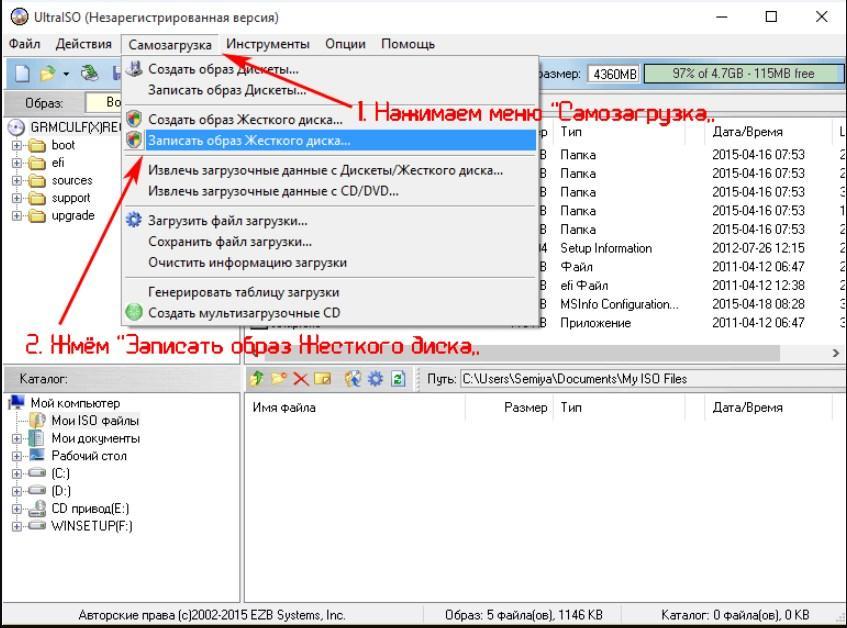Как создать загрузочный диск Windows 7 за 2 минуты
Главная » Разные советы для Windows
Всем привет! Сегодня коротко разбираем вопрос – как сделать загрузочный диск Windows 7. В первую очередь вам понадобится DVD диск и ISO-образ. С диском, я думаю, проблем не будет, а вот сам образ сейчас найти куда сложнее. Если у вас есть лицензионный ключ, то вы можете скачать образ с официального сайта – по этой ссылке.
Остальным придется искать образы в интернете, но делается это достаточно легко – просто вбиваем запрос в поисковик (Яндекс или Google) и ищем подходящую ссылку. Как только образ установочного диска будет скачен, приступаем к созданию загрузочного диска Windows 7. Я написал несколько способов и начал с самого простого.
ПОМОЩЬ СПЕЦИАЛИСТА! Если у вас будут какие-то вопросы или дополнения, вы нашли ошибку или какая-то ссылка не работает – пишите в комментариях.
Содержание
- Способ 1: Windows USB/DVD Download Tool
- Способ 2: UltraISO
- Способ 3: через Windows 7, 8, 10
- Способ 4: Создание мультизагрузочного диска
- Задать вопрос автору статьи
Способ 1: Windows USB/DVD Download Tool
- Скачиваем официальную утилиту с сайта Microsoft.

- После скачивания устанавливаем программу и запускаем её.
- Далее вам будет представлено 4 шага. На первом вам нужно нажать на кнопку «Browse» и выбрать ваш ISO файл «семерки». Нужно выбрать именно образ, а не архив – смотрим на формат файлика (.iso). Нажимаем «Next».
- На втором шаге нужно будет выбрать тип загрузочного носителя – выбираем «DVD».
- На третьем шаге произойдет проверка – если вы увидите вот такое окошко, то убедитесь, что болванка вставлена в привод. Также программа проверит работоспособность диска – он должен быть полностью чистым.
- Началась запись. Не выключайте компьютер, и не вытаскивайте привод из дисковода.
- Как только DVD будет записан система сообщит вам об этом.
Способ 2: UltraISO
Программа не бесплатная, но имеет пробный период в 30 дней, которого нам должно хватить. Скачать программу с официального сайта – найти её достаточно легко, просто вбейте название в любой поисковик. Устанавливаем её к себе на компьютер. После запуска нужно открыть образ – нажимаем «File» – «Open» – выбираем образ.
Устанавливаем её к себе на компьютер. После запуска нужно открыть образ – нажимаем «File» – «Open» – выбираем образ.
Далее находим на главной панели значок дисков и нажимаем на него. Теперь останется выбрать тип записи, но я вам рекомендую ничего не менять и оставить все по умолчанию. Нажимаем кнопку «Burn».
Способ 3: через Windows 7, 8, 10
Повторюсь, что данный способ возможен только на Виндовс 7, 8 и 10. Также если вы устанавливаете 64-х битную систему. Если вы делаете загрузочный DVD с Windows 7 32-бита, то попробуйте прошлые способы. Смысл достаточно простой – нажимаем правой кнопкой по образу и далее выбираем параметр «Записать образ диска». Позже действуем согласно инструкциям.
Способ 4: Создание мультизагрузочного диска
Для этого нам понадобится программа XBoot, которую можно свободно скачать с интернета. После установки действуем согласно следующим шагам:
- Итак, у вас уже есть разные образы систем и программы.
- Перетащите их в рабочую область утилиты.
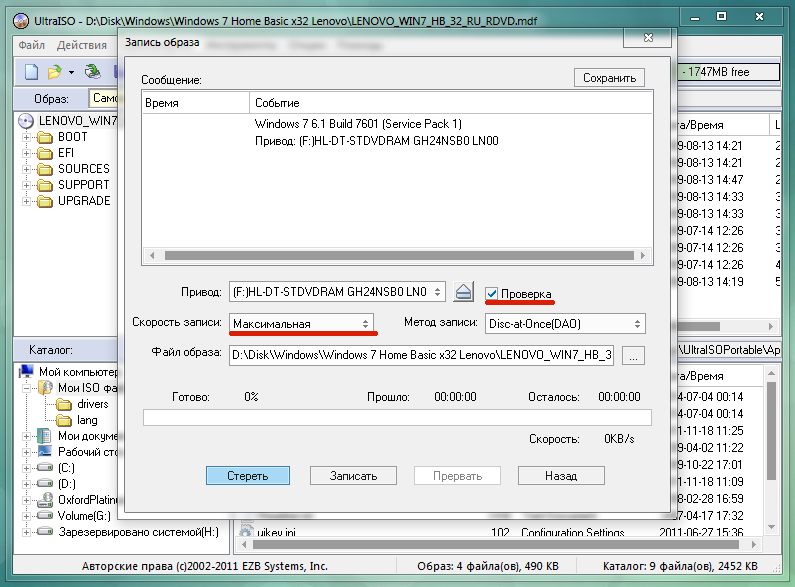
- Может вылезти вот такое окошко, которое говорит, что программа не знакома с этими образами. Нужно нажать на стрелочку.
- И выбрать «Add using Gru4dos ISO image Emulation»
- Тут же нажимаем «Add this file».
- Жмём «Create ISO».
- Нажимаем «Browse», чтобы сохранить образ ISO на ваш жесткий диск, чтобы в будущем его использовать.
В самом конце вам будет предложено проверить загрузочный носитель на виртуальной машине. Можете проверить DVD или отложить эту процедуру.
Помогла ли вам эта статья?
2 396 3
Автор статьи
Бородач 1704 статей
Сенсей по решению проблем с WiFiем. Обладатель оленьего свитера, колчана витой пары и харизматичной бороды.
Любитель душевных посиделок за танками.
Обладатель оленьего свитера, колчана витой пары и харизматичной бороды.
Любитель душевных посиделок за танками.
Что вам нужно знать о внешних загрузочных дисках / Хабр
Сейчас, по прошествию многих лет, начинаешь осознавать, что CD-ROM и DVD-ROM уходят в прошлое. Им на замену пришли флеш-накопители и внешние жесткие диски. Многие операционные системы уже поддерживают установку с флеш-накопителей, но, тем не менее, почти все дистрибутивы операционных систем поставляются в виде образов (файлов с расширением .iso), которые де-факто являются стандартом по распространению дистрибутивов операционных систем.
Специальной программой на оптическом диске создается файловая система на основе информации из ISO файла.
Потом, когда возникнет необходимость загрузки с оптического диска, его вставляют в оптический привод, а в BIOS устанавливают загрузку с него. Так делал я на протяжении многих лет, пока у меня не появился ноутбук без DVD привода, и возник вопрос, как же установить операционную систему на такой ноутбук.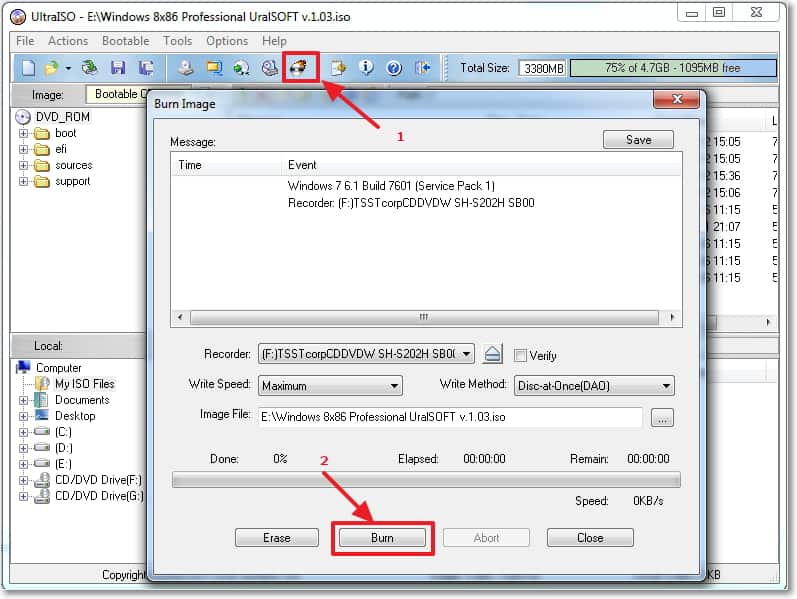
Способы установки ОС на компьютер без оптического привода
Сейчас, чтобы установить ОС на компьютер без оптического привода, нужно найти способ, как заставить компьютер выполнить то, что находится в файле ISO.
Это можно решить несколькими способами:
Использовать внешний оптический привод.
Использовать карман для жесткий дисков, который поддерживает аппаратную эмуляцию оптических дисков.
Перепрошить микроконтроллер флеш-накопителя, чтобы он эмулировал оптический привод.
Использовать программу, которая из ISO файла создаст загрузочный флеш-накопитель.
Использовать программу, которая создаст из флеш-диска или внешнего жесткого диска мульти загрузочный диск с возможностью выполнять загрузку из различных ISO файлов.
Рассмотрим каждый из способов по порядку.
1. Использование внешнего оптического привода
Самое тривиальное решение – это использовать внешний оптический привод, который подключается к компьютеру через USB разъем.
Решение обладает рядом недостатков:
1. Внешний оптический привод нужно купить или у кого-то одолжить.
2. Внешний оптический привод достаточно громоздкое по современным меркам устройство.
3. Кроме оптического привода, еще необходима коллекция загрузочных дисков, что тоже добавляет громоздкости.
4. Постепенно выходят все новые и новые дистрибутивы, и возникает вопрос, что делать потом с дисками, которые содержат старые.
2. Использование кармана с аппаратной эмуляцией внешнего оптического привода
Более практичное решение — это использовать карман для жестких дисков, который поддерживает аппаратную эмуляцию оптических дисков, например, Zalman ZM-VE350.
Я достаточно долго пользовался им, и он часто помогал мне во многих ситуациях. Пользоваться им было очень просто, нужно было на диск записать ISO-образы операционных систем, в BIOS выбрать загрузку с USB CD-ROM, а на самом кармане выбрать из какого ISO образа осуществлять загрузку.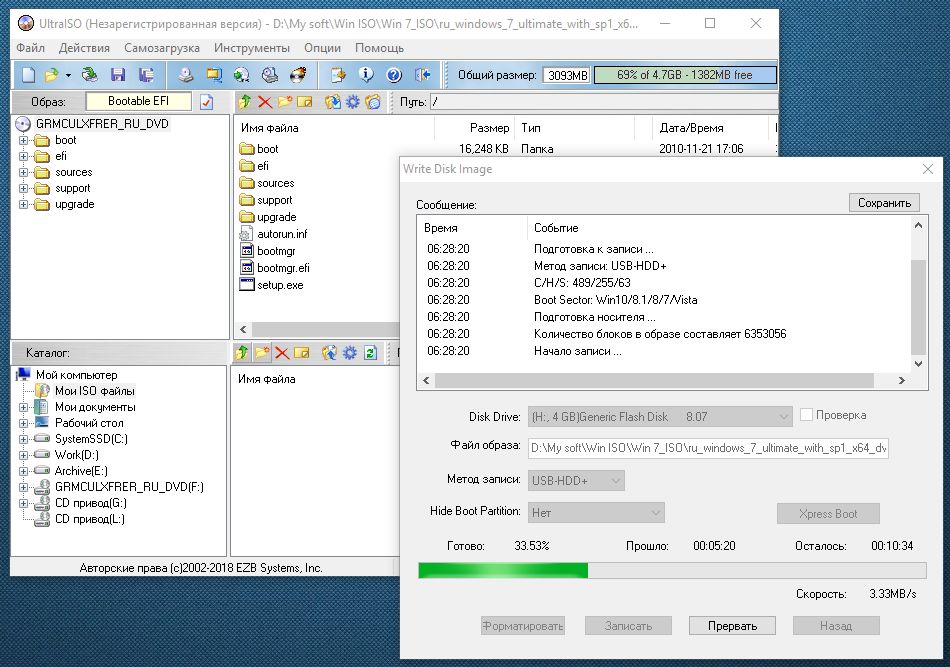 Но он все равно имеет недостатки:
Но он все равно имеет недостатки:
Решение имеет достаточно высокую стоимость
Иногда карман нестабильно работает. Нестабильно работал и у меня. Проблему решил заменой стандартного USB кабеля, который шел в комплекте.
3. Перепрошивка микроконтроллера флеш-накопителя
Существует достаточно сложное и рискованное экзотичное решение, которое позволяет сделать из обычного флеш-накопителя внешний USB CD-ROM. Делается это путем перепрошивки микроконтроллера флеш-накопителя таким образом, чтобы он распознавался BIOS и операционной системой как CD-ROM с вставленным в него диском.
Сложное оно потому, что существует огромное количество различных флеш-накопителей, а соответственно огромное количество микроконтроллеров и микросхем памяти. И для каждого сочетания микроконтроллера и микросхемы памяти, которые используются в конкретной флешке, действия будут различаться. Существуют случаи, когда для одной и той же модели флеш-накопителя были разные микроконтроллеры или микросхемы памяти для разных партий. Скорее всего, не все микроконтроллеры позволят сделать CD-ROM из вашего флеш-накопителя.
Скорее всего, не все микроконтроллеры позволят сделать CD-ROM из вашего флеш-накопителя.
Рискованное решение потому, что путем манипуляций с микроконтроллером флеш-накопителя можно получить из него кирпич. Особенно это касается дешевых китайских флеш-накопителей, которые часто используются для рекламы какого-то продукта или организации, где используются микроконтроллеры без корпуса.
Более подробно как это сделать именно для вашего флеш-накопителя можно посмотреть на этом форуме.
Из собственного опыта скажу, что мне удалось это сделать для одного накопителя, из другого же я получил кусок пластика. Очень важно понимать, что ты делаешь. Я бы пробовал это делать, когда вам не жалко, если вы вдруг испортите накопитель. Я, например, пробовал это для накопителя, который перестал читаться и, к удивлению, у меня получилось, а вот другой, исправный, я испортил.
4. Создание загрузочного флеш-накопителя из ISO файла
Для создания загрузочного флеш-накопителя из ISO файла можно использовать программу, например, Rufus.
Программа позволяет создавать загрузочные флеш-накопители и для старого компьютерного железа.
Решение достаточно хорошее и простое, но для каждого из ISO образов необходимо иметь отдельный флеш-накопитель, а также можно случайно удалить один из множества файлов, которые создаются на нем. Хотелось бы иметь решение, лишенное этих недостатков.
5. Создание мультизагрузочного флеш-накопителя
В последнее время для создания мультизагрузочного флеш-накопителя широкое распространение получает программа Ventoy. Эта программа уже освещалась на Хабре, например здесь и здесь.
Она превращает флеш-накопитель или внешний жесткий диск в устройство, с которого можно установить или загрузить множество операционных систем и дисков воcстановления. В принципе, это очень похоже на решение с аппаратной эмуляцией внешнего оптического диска, только программный код для работы с ISO файлом выполняет не микроконтроллер внешнего кармана для дисков, а процессор вашего компьютера.
У меня есть подозрения, что решение с карманом, который поддерживает аппаратную эмуляцию, будет работать на большем количестве платформ, особенно более старых, но подтвердить или опровергнуть я не могу, так как таких прецедентов пока еще не было.
Из своего опыта хочу сказать, что на моем ноутбуке созданный загрузочный флеш-накопитель не захотел нормально работать в графическом режиме, поэтому я отконфигурировал его на использование текстового режима.
Кроме того, мне понравился Persistence plugin. Суть persistence в следующем.
Многие современные Live CD линукс дистрибутивы поддерживают persistence. Использование persistence позволяет вам сохранить состояние операционной системы до следующей загрузки. Обычно раньше все изменения, которые вы делали после загрузки c Live CD (например, подключение к сети WiFi, установка дополнительных пакетов) сохранялись в оперативную память, и при следующей загрузке их нужно делать было заново. Если подготовить определенным образом раздел на диске, то Live CD будет сохранять все изменения туда.
Однако Ventoy при помощи своего Persistence plugin, позволяет сохранять изменения в файл, который является образом такого раздела и располагается на флешке. Благодаря такому решению получается действительно портативная операционная система, которую буквально можно носить с собой в кармане и работать в ней везде, где вы можете загрузиться с флеш-накопителя.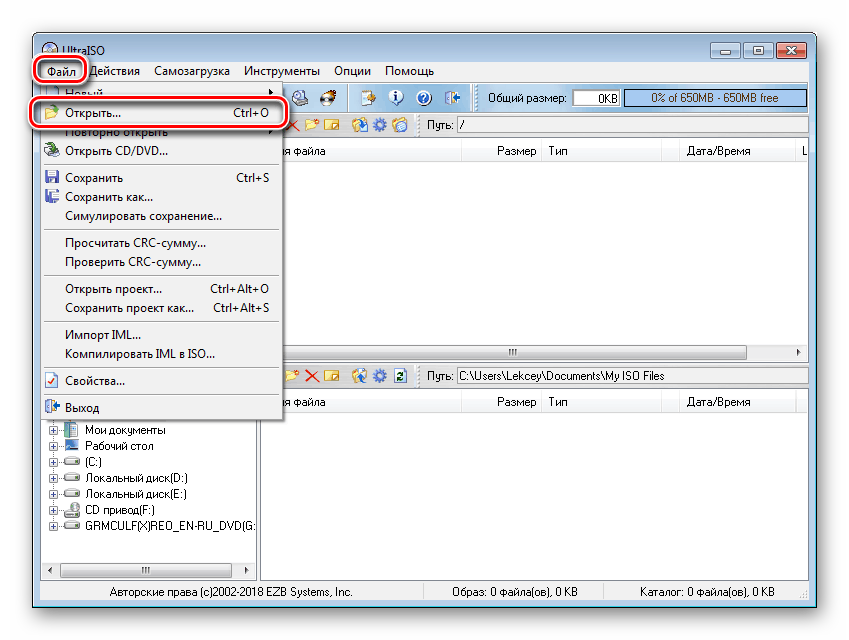
Для каждого Live CD нужно индивидуально подбирать этот файл. Более подробно вы можете почитать в этой статье статье.
Конфигурируется загрузочный флеш-накопитель, созданный с помошью Ventoy при помощи Web интерфейса
Выводы
Я рассказал об известных мне способах создания загрузочных дисков. Я не претендую на то, что список, перечисленный мной, является полным, или, что я упомянул все способы создания загрузочных дисков.
Я умышленно не упомянул о различных хакерских утилитах, для работы с загрузочными дисками, так как они или устаревшие, или не являются программами с открытым исходным кодом, чего не скажешь о Rufus и Ventoy.
Каждый из способов не является серебряной пулей и содержит недостатки, а также не подходит для всех возможных персональных компьютеров и ноутбуков. Но на данный момент, я считаю, что лучше всего решает проблему Ventoy.
Rufus VS UltraISO — сравнить отличия и отзывы?
Альтернативы программного обеспечения и обзоры
Регистрация | Логин
Руфус
- Балена Этчер
- ЮМИ
- UNetbootin
- Универсальный USB-установщик
- Вентой
- FlashBoot
- WinSetupFromUSB
Rufus — это программа, позволяющая преобразовать портативный накопитель, такой как флэш-накопитель или другой USB-накопитель, в загрузочный накопитель, который можно использовать для различных целей. Узнайте больше о Руфусе.
Узнайте больше о Руфусе.
УльтраISO
- PowerISO
- DAEMON Tools
- WinCDEmu
- Виртуальный клондрайв
- ImgBurn
- МагияISO
- CDBurnerXP
Файлы образов компакт-дисков легко создаются с помощью UltraISO.
Целевая страница Rufus Целевая страница UltraISOДетали Rufus
| Категории | Утилиты Утилиты загрузочного диска Загрузочный USB |
|---|---|
| Веб-сайт | rufus.akeo.ie |
Предложить изменения
Детали UltraISO
| Категории | CD Image Creator Создатель образа DVD Редактор образов DVD |
|---|---|
| Веб-сайт | ezbsystems. com com |
Предложить изменения
Видео Rufus
+ Добавить
RUFUS Легко создать USB-накопитель BOOTABLE
Еще видео:
- Обзор — Состав музыкального фестиваля Okeechobee 2020 Reaction & Обзор | Басснектар, Типпер, Руфус дю Соль
- Обзор — Руфус Опус «Семь сфер» — обзор эзотерической книги
- Руководство — Как создать загрузочный вицидиальный диск с помощью rufus
Видео UltraISO
+ Добавить
Обзор UltraISO
Еще видео:
- Обзор — Ультра ИСО | Premium Edition v9.7.1 Полный обзор | Бесплатная загрузка
Категория Популярность
0-100% (относительно Rufus и UltraISO)
Rufus
UltraISO
Утилиты
100 100%Утилиты
CD Image Creator
CD Image Creator
100% 100Загрузочный USB-накопитель
100 100%Загрузочный USB
DVD Image Creator
DVD Image Creator
100% 100Обзоры
Вот некоторые из внешних источников и отзывы пользователей на местах, которые мы использовали для сравнения Rufus и UltraISO 9.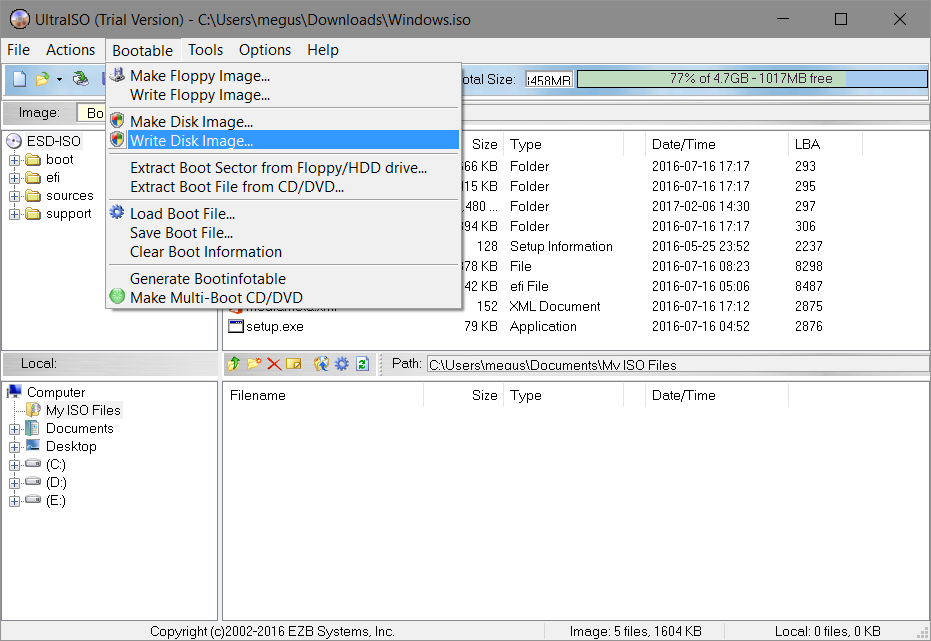
Руфус Отзывы
7 лучших альтернатив Rufus для создания загрузочного USB в 2022 годуОдним из первых шагов опробования операционной системы является установка ее образа на USB-накопитель. Rufus — один из наиболее широко используемых инструментов для создания загрузочных USB-накопителей, но он может вам не понравиться из-за пользовательского интерфейса или медленной работы вашего компьютера. Следовательно, в этой статье давайте рассмотрим некоторые из лучших альтернатив Rufus для создания загрузочных USB-накопителей.
Источник: fossbytes.com
10 лучших альтернатив Rufus в 2022 году (инструменты для загрузки через USB) Итак, чтобы немного упростить задачу, вы всегда можете использовать лучшие альтернативы Rufus . В этой статье будут представлены некоторые из лучших альтернатив Rufus , которые можно использовать для создания загрузочного носителя. Итак, давайте рассмотрим список лучших альтернатив Rufus для компьютеров с Windows 10.
Источник: techviral.net
14 альтернатив Rufus для Linux, Mac и WindowsКак вы теперь знаете, существует множество альтернатив Rufus . Некоторые могут работать так же хорошо, как Rufus . Другие могут сломаться или даже не создать загрузочный USB-накопитель. Некоторые приложения также предоставляют функции, которых нет у Rufus . Пропустите, ваш выбор приложения должен зависеть от того, чего вы пытаетесь достичь. Все перечисленные выше загрузочные инструменты бесплатны в некоторых платных версиях….
Источник: www.technewstoday.com
Rufus Alternatives — 8 лучших загрузочных программ для Linux с USB Итак, мне пришлось просмотреть тонны репозиториев GitHub и страниц Reddit, чтобы найти идеальную альтернативу Rufus . И оказывается, вы можете создать загрузочный USB-накопитель с помощью командной строки или даже использовать сторонний инструмент, который предлагает дополнительные функции, такие как загрузка нескольких. ..
..Источник: techwiser.com
8 Бесплатное загрузочное программное обеспечение USB для WindowsКогда дело доходит до создания загрузочных USB-накопителей в Windows, Rufus является лучшим, бесплатным и простым в использовании программным обеспечением с открытым исходным кодом. Rufus позволяет не только создавать загрузочные USB-накопители для различных операционных систем, но и использовать его для прошивки BIOS, прошивки и запуска низкоуровневых утилит. Добавьте к этому, Rufus намного быстрее, чем другие приложения, когда дело доходит до создания загрузочных…
Источник: techwiser.com
Обзоры UltraISO
У нас пока нет отзывов о UltraISO.Будьте первым, кто опубликует
Социальные рекомендации и упоминания
Судя по нашей записи, Руфус кажется более популярным. Это было упомянуто
6 раз
с марта 2021 года. Мы отслеживаем рекомендации продуктов и упоминания на Reddit, HackerNews и некоторых других платформах.
Они могут помочь вам определить, какой продукт более популярен и что люди думают о нем.
Мы отслеживаем рекомендации продуктов и упоминания на Reddit, HackerNews и некоторых других платформах.
Они могут помочь вам определить, какой продукт более популярен и что люди думают о нем.
Руфус упоминает (6)
- Действительно стираете жесткий диск для перепродажи?
Для жестких дисков вам понадобится программа под названием DBAN (Darik’s Boot and Nuke), чтобы стереть их. Он включен в Ultimate Boot CD, и вы можете сделать его загрузочным USB, используя Rufus . — Источник: Реддит / 9 месяцев назад
- Оба USB-накопителя не работают, даже если они отформатированы в Fat32.
Кто-то ниже прокомментировал использование Руфус . Этот инструмент предназначен для прошивки установочных образов ОС, но просто использование раздела форматирования должно работать нормально. Я использую livecd GParted, хотя это может быть немного излишним для быстрого форматирования.
 — Источник: Реддит
/
11 месяцев назад
— Источник: Реддит
/
11 месяцев назад - Помощник по установке Windows 11 и файл ISO
Я бы просто скачал ISO сам по себе. Вам действительно не нужен «помощник». Просто смонтируйте ISO с помощью Rufus . — Источник: Реддит / более 1 года назад
- Удаление Windows для Linux
Возможно, загрузите установщики для Fedora и Tumbleweed и загрузитесь с USB-накопителя, на котором вы устанавливаете файл .iso, чтобы сначала «попробовать» дистрибутив, вместо того, чтобы уничтожить текущую настройку для совершенно неизвестного мира Linux. Используйте Rufus для создания загрузочного USB-накопителя и HashTab для проверки контрольной суммы файлов .iso. https://rufus.akeo.ie/. — Источник: Реддит / почти 2 года назад
- Дезинфекция данных — DBAN, Powershell или другое?
Для жестких дисков вам понадобится программа под названием DBAN (Darik’s Boot and Nuke), чтобы стереть их.

Упоминания UltraISO (0)
Мы еще не отслеживали упоминания UltraISO. Отслеживание рекомендаций UltraISO началось примерно март 2021 г.
Какие есть альтернативы?
При сравнении Rufus и UltraISO также можно учитывать следующие продукты
Балена Этчер — Прошивайте образы ОС на SD-карты и USB-накопители безопасно и легко.
PowerISO — PowerISO — это виртуальный привод, который позволяет пользователям кодировать, записывать, монтировать и даже шифровать CD, DVD и BD. Программное обеспечение можно загрузить со многих платформ и сайтов в Интернете.
ЮМИ — YUMI (Your USB Multiboot Installer) — это инструмент, позволяющий загружать несколько файлов ISO с одного USB-накопителя.
Инструменты DAEMON — Самое личное приложение для создания образов дисков.
UNNetbootin — UNetbootin — утилита для создания живых загрузочных USB-накопителей. Название программного обеспечения является сокращением от Universal Netboot Installer, и его наиболее распространенным использованием было создание загрузочных версий дистрибутивов Linux на USB-накопителе.
WinCDEmu — WinCDEmu — эмулятор CD/DVD/BD с открытым исходным кодом.
Руфус против Балены Этчер
Rufus против PowerISO
Rufus против YUMI
Rufus против DAEMON Tools
Rufus против UNetbootin
Rufus против WinCDEmu
UltraISO против Balena Etcher
90 002 UltraISO против PowerISOUltraISO против YUMI
UltraISO против DAEMON Tools
UltraISO против UNetbootin
UltraISO против WinCDEmu
Отзывы пользователей
Поделитесь своим опытом использования Rufus и UltraISO. Например, чем они отличаются и какой из них лучше?
Не пропустите самые популярные стартапы в нашем еженедельном отчете!
Как создать виртуальный привод в UltraISO
Содержание
- Создание виртуального привода CD/DVD в UltraISO
- Использование виртуального привода UltraISO
Как создать виртуальный привод в UltraISO 90 004
Обычно вопрос о том, как создать виртуальный привод в UltraISO, возникает при появлении в программе ошибки «Виртуальный привод CD/DVD не найден», но возможны и другие варианты: например, достаточно создать виртуальный привод CD/DVD в UltraISO для монтирования нескольких образов дисков.
В этом руководстве подробно описано, как создать виртуальный диск UltraISO, и кратко описаны варианты его использования. См. также Создание загрузочной флешки UltraISO.
Примечание: Обычно при установке UltraISO виртуальный диск создается автоматически (опция задается при установке, как на скриншоте ниже).
Однако при использовании портативной версии программы, а иногда и при запуске Unchecky (программы, автоматически снимающей ненужные флажки в установщиках) виртуальный привод не устанавливается, в результате пользователь получает сообщение об ошибке Virtual Drive. CD/DVD не найден и дисковод не может быть создан, как описано ниже, т.к. не активны нужные опции в параметрах. В этом случае переустановите UltraISO и убедитесь, что выбрана опция «Установить эмулятор ISO с CD/DVD ISODrive».
Создание виртуального привода CD/DVD в UltraISO
Чтобы создать виртуальный привод UltraISO, выполните следующие простые действия.
 Вы можете щелкнуть правой кнопкой мыши по ярлыку UltraISO и выбрать «Запуск от имени администратора».
Вы можете щелкнуть правой кнопкой мыши по ярлыку UltraISO и выбрать «Запуск от имени администратора».После завершения виртуальный диск UltraISO создан и готов к использованию.
Использование виртуального дисковода UltraISO
UltraISO Virtual CD/DVD Drive можно использовать для монтирования образов дисков в различных форматах (iso, bin, cue, mdf, mds, nrg, img и др.) и работы с ними в Windows 10, 8 и Windows 7 как обычный компакт-диск.